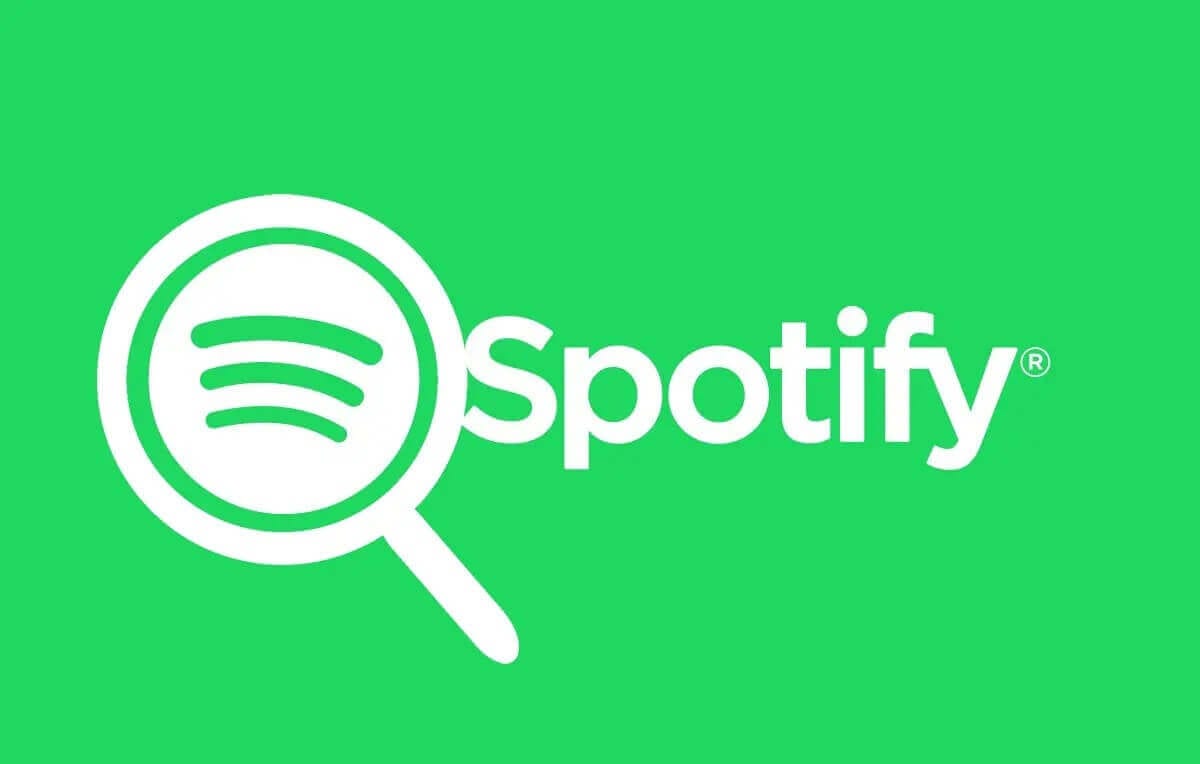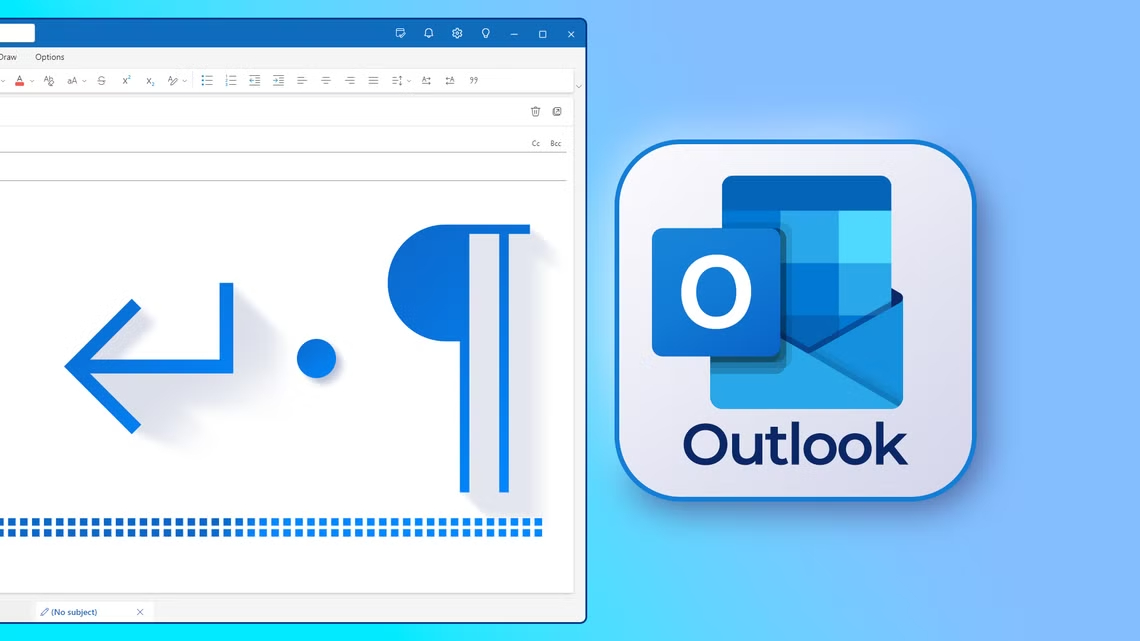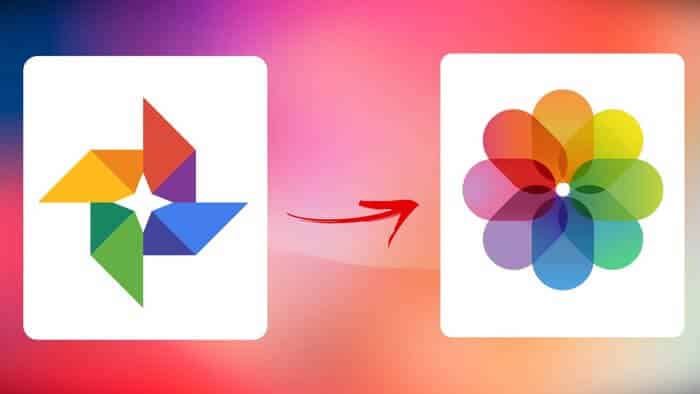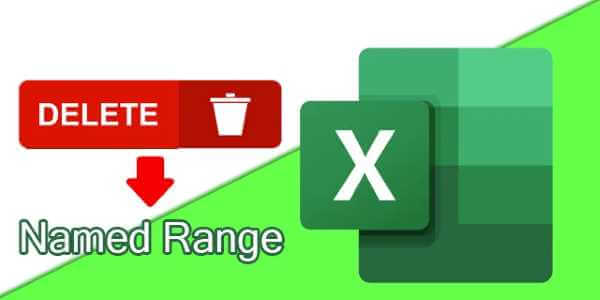Пользователи Discord сталкиваются со странной проблемой при совершении звонков: звонок автоматически прерывается и снова подключается. Это мешает общению, поскольку вы пропускаете то, что говорили или видели во время разговора. Вот несколько советов по устранению этой проблемы.
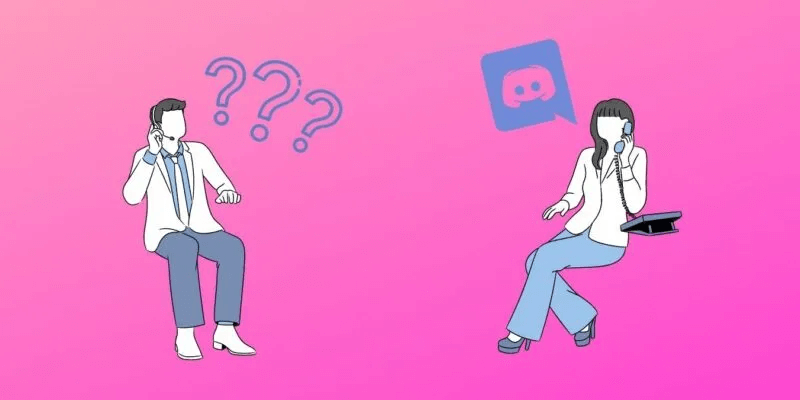
Discord вызывает отключение
Discord не выявил причину этой проблемы, и пользователи сталкиваются с ней уже некоторое время. Доказанного метода устранения этой проблемы не существует. Мы рекомендуем выполнить все описанные ниже шаги, пока не найдёте подходящий для вас.
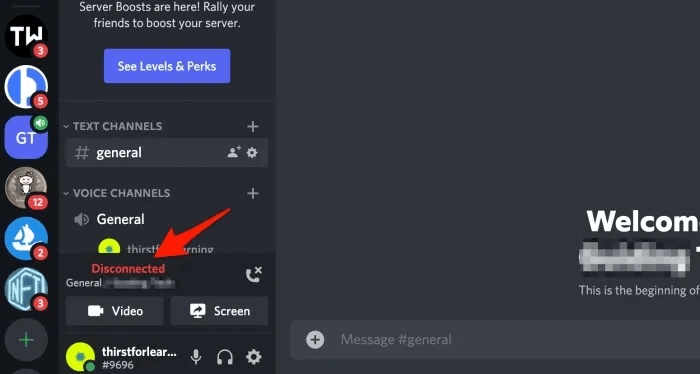
1. Изменить регион сервера
Discord предлагает несколько вариантов серверов по всему миру. Это сделано для повышения скорости и производительности соединения, позволяя пользователямВыберите сервер Ближе к месту жительства.
- Откройте голосовой канал, на котором у вас возникли проблемы с подключением.
- Наведите курсор, чтобы увидеть значок. Настройки.
- Чтобы открыть, щелкните по значку один раз. Настройки.
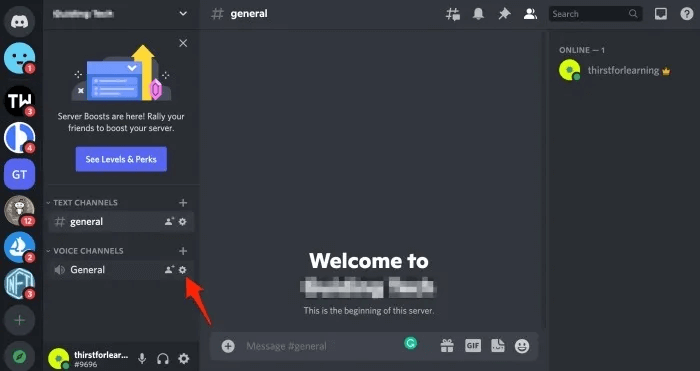
4. На вкладке Обзор Вручную выберите область из раскрывающегося списка. «Вне зоны доступа».
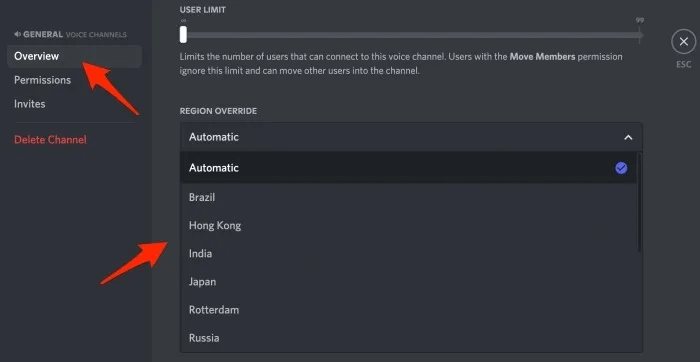
5. Если ошибка автоматического отключения звонков Discord больше не возникает, попробуйте восстановить настройки по умолчанию.
Примечание: смена серверов во время звонка временно отключит всех участников. Они автоматически переподключатся после восстановления соединения с сервером.
2. Включить высокий приоритет пакетов для QoS
При включении эта функция сообщает маршрутизатору, что голосовые пакеты, отправляемые Discord, должны иметь приоритет над остальными. Это может решить проблему с отключением и повторным подключением Discord.
- Щелкните значок Настройки Рядом с именем вашего профиля в левом нижнем углу.
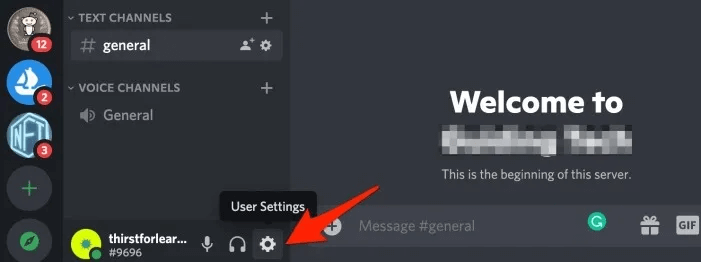
2. Внизу переключите опцию Включить высокий приоритет пакетов для QoS.
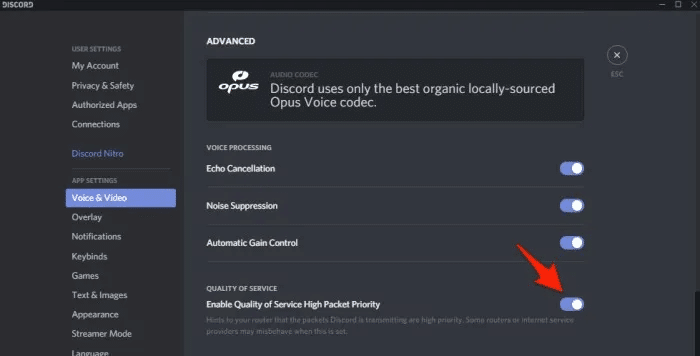
3. Перезапустите/переустановите Discord на вашем ПК/мобильном устройстве.
Случайная ошибка или сбой может привести к сбою функции. Простой перезапуск приложения или перезагрузка компьютера могут помочь исправить такие неполадки. Не забудьте сохранить результаты работы перед перезагрузкой компьютера.
Если это не поможет, попробуйте переустановить приложение Discord на компьютере или смартфоне. Discord автоматически обновится до последней версии.
4. Попробуйте Discord на другой платформе/в другом браузере.
Discord доступен на компьютерах, мобильных устройствах и в браузерах. Если приложение не работает на одной платформе, попробуйте другую, возможно, это решит проблему. Попробуйте использовать мобильное приложение или Discord в браузере.
Используете ли вы браузер для Discord? Если ничего не помогает, попробуйте другой браузер. Chrome, как известно, медленный и ресурсоёмкий. Попробуйте Firefox, Edge или Brave. Если Discord работает нормально в другом браузере, значит, пора менять.
Кстати, это также помогает Очистить кэш браузера и кукиОбратите внимание, что при этом вы выйдете из всех сайтов, поэтому перед этим сохраните все открытые работы.
5. Проверьте, не упали ли серверы Discord.
Проблема может заключаться в том, что Discord перестал работать. В этом случае вам ничего не остаётся, кроме как ждать его восстановления. Смена региона сервера, как мы уже обсуждали выше, может помочь.
Перейти к Вниз детектор Поищите в Discord, нет ли сбоев в работе сервиса в вашем регионе. Это не первый случай. Вы также можете проверить Статус Discord На ее официальной странице.
6. Проверьте активные загрузки
Если ваш компьютер или устройство активно загружает файлы или использует торренты, это может привести к прерыванию звонков. Приостановите загрузку или дождитесь её завершения, прежде чем снова подключаться к Discord.
7. Перезагрузите роутер.
Если возникли проблемы с интернет-подключением или сетью Wi-Fi, перезапуск маршрутизатора или домашней сети может помочь. В зависимости от марки и модели маршрутизатор может быть оснащён выключателем питания, но если его нет, используйте основной выключатель питания. Если вы считаете, что проблема связана с другим маршрутизатором, существуют способы диагностики и определения его причины.
8. DNS-поток
Очистка DNS на компьютерах с Windows может помочь устранить распространённые проблемы с подключением, вызванные приложениями. Это займёт всего несколько минут.
Нажмите на Клавиши Win + R Чтобы открыть окно «Выполнить» и ввести указанную ниже команду, нажмите Enter.
IPCONFIG / flushdns
Если вы используете iOS, откройте Терминал с помощью Finder, а затем введите следующую команду.
sudo killall -HUP mDNSResponder
9. Отключить VPN
во время Используйте VPN Хотя это поможет защитить данные, по которым можно идентифицировать вашу личность в интернете, это также может замедлить ваше интернет-соединение, особенно если вы используете медленный или бесплатный VPN. Поскольку для голосовых и видеозвонков требуется стабильное высокоскоростное интернет-соединение, попробуйте временно отключить VPN и посмотреть, решит ли это проблему.
Только в течение ограниченного времени получите ещё 3 месяца подписки на ExpressVPN всего за $6.67 в месяц. Воспользуйтесь этим специальным предложением на VPN.
10. Добавьте Discord в белый список в настройках брандмауэра.
Возможно, ваш брандмауэр препятствует корректному подключению Discord к своим серверам. Вот как проверить настройки брандмауэра и разрешить доступ к Discord.
Брандмауэр Windows
- Открыть пульт управления Из списка Начало , и ищите брандмауэр , затем откройте «Разрешить приложению работу через брандмауэр Windows».
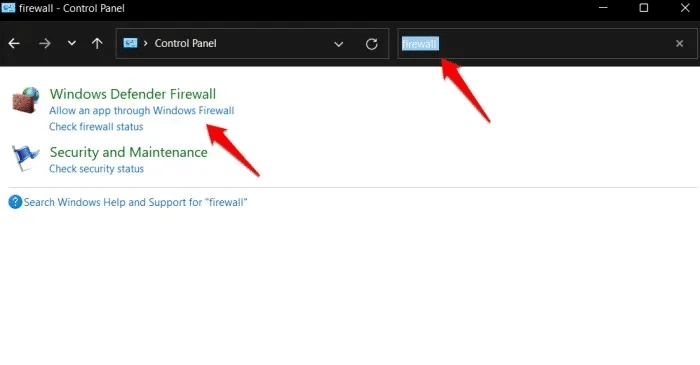
- Нажмите "Изменить настройки" Вверху для внесения изменений.
- Ищу Раздор В списке приложений и служб разрешите его в столбцах «Публичные» и «Частные». Если вы не нашли его в списке, нажмите на соответствующую опцию. «Разрешить другое приложение».
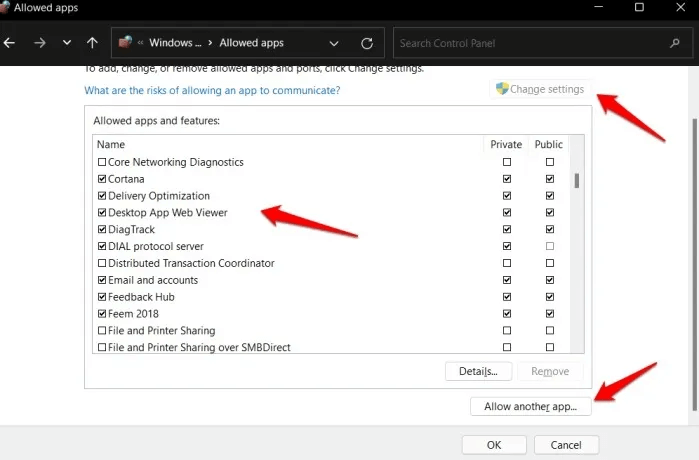
4. Нажмите кнопку «Обзор» во всплывающем окне.
5. Найдите файл. дискорд.exe В папке, куда вы его установили. Скорее всего, это диск C:, куда по умолчанию устанавливаются Windows и приложения.
6. Воспользуйтесь функцией поиска, чтобы быстро найти его, и добавьте его в белый список брандмауэра.
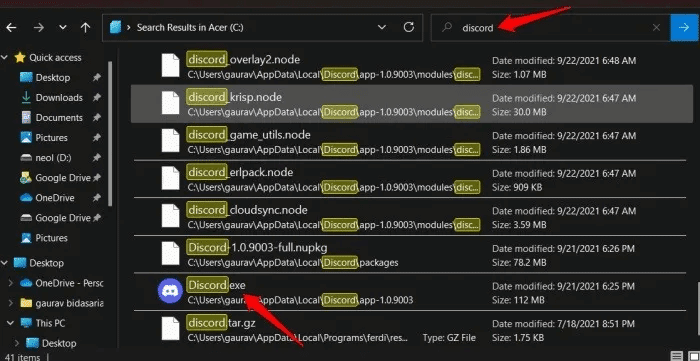
Брандмауэр macOS
- Откройте «Настройки», перейдите в раздел «Безопасность и конфиденциальность», и выберите вкладку «брандмауэр».
- Временно отключите брандмауэр, чтобы проверить, действительно ли он является причиной разрыва соединения в Discord. Прежде чем вы сможете изменить настройки брандмауэра, возможно, вам придётся нажать Код блокировки Подтвердите свою личность, используя пароль.
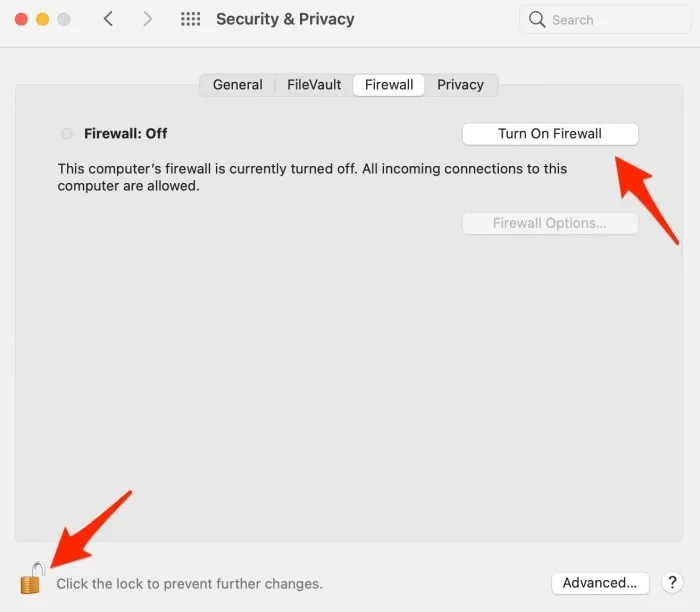
3. Щелкните Параметры брандмауэра В следующем всплывающем окне выберите «Автоматически разрешать загруженным подписанным программам принимать входящие соединения».
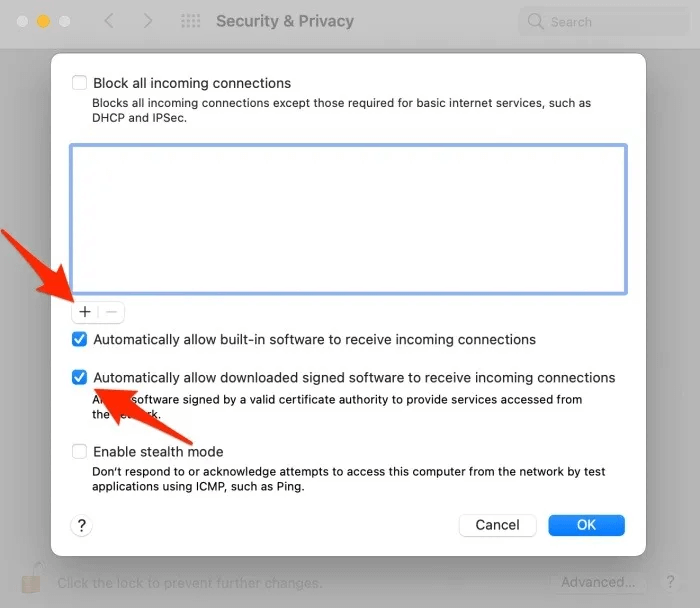
4. Или, в зависимости от того, как настроен ваш брандмауэр, нажмите Значок плюса Чтобы вручную добавить Discord в белый список, вы найдете его в меню. "Приложения".
5. Выберите и нажмите кнопку. "добавление".
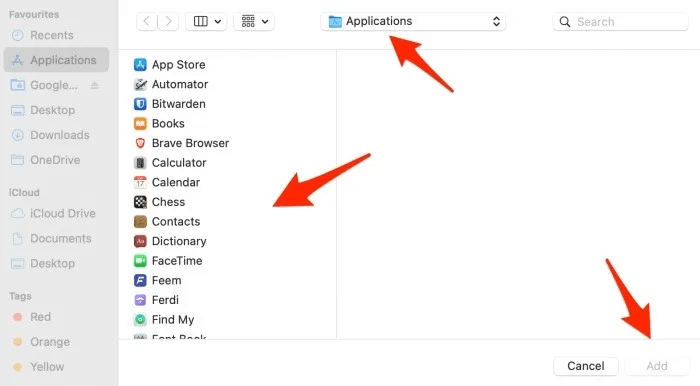
Мы надеемся, что звонки Discord не будут отключаться автоматически.
11. Обновите/переустановите сетевые драйверы
Устаревшие сетевые драйверы и медленный интернет также могут быть причиной обрывов звонков в Discord. Узнайте здесь. Как обновлять и управлять драйверами WindowsВ macOS всё иначе: здесь нет возможности напрямую взаимодействовать с драйверами, как в Windows. Проверьте наличие обновлений системы.
Часто задаваемые вопросы
1. Могу ли я вручную переподключиться, если звонки в Discord прервутся?
Да. Если Discord не переподключится автоматически, вы можете сделать это снова, как и в первый раз.
2. У меня та же проблема, но на Android. Что мне делать?
Это связано с новыми рекомендациями по экономии заряда батареи. Вы можете исправить это, отключив оптимизацию расхода заряда батареи для приложения Discord на телефоне. Эта опция может различаться в зависимости от модели и модели вашего телефона. Найти её можно в настройках.
3. Существуют ли сторонние альтернативы?
Если целью является общение посредством голосовых и видеозвонков, существует множество приложений, таких как Zoom и Google Meet, которые также позволяют делиться экраном.
Заключение
Discord — это синтез Slack, где можно создавать выделенные каналы, и Zoom, где можно совершать голосовые и видеозвонки, использовать ботов и подключаться к нескольким сторонним приложениям. Если этот опыт не заставит вас отказаться от него, вы можете узнать, как… Как настроить сервер Discord Или узнайте больше о лучших серверах.